
بازی با قدرت بیشتر: چگونه از حالت بازی (Game Mode) در iOS 18 آیفون استفاده کنیم؟
- ترفند و آموزش
- مطالعه 4 دقیقه
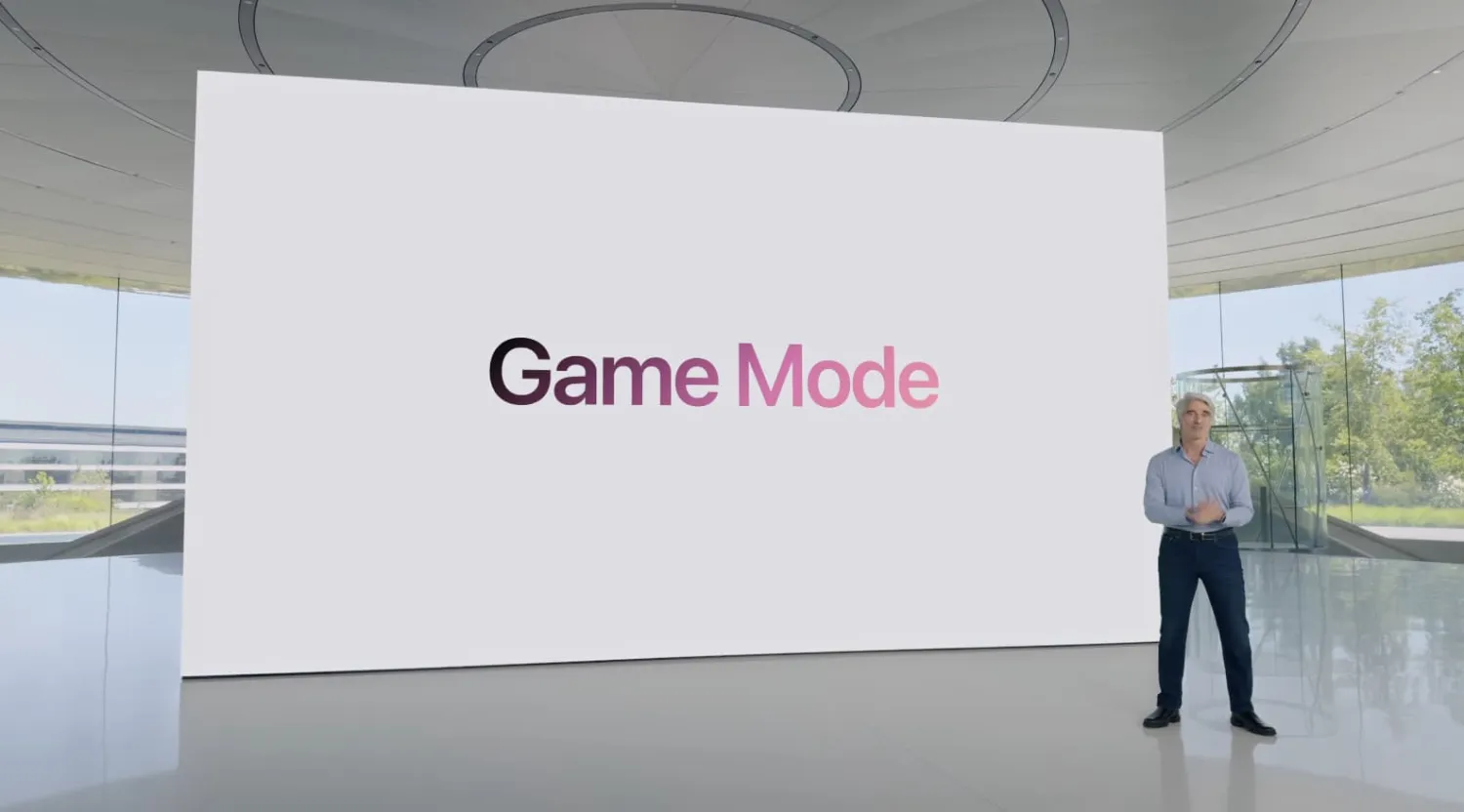
سیستم عامل iOS 18 با معرفی حالت بازی (Game Mode) برای آیفون و آیپد، دنیای بازی را یک قدم فراتر میبرد. این قابلیت جدید با بهینهسازی منابع سیستمی، نرخ فریم (frame rate) را در سطح بالا نگه میدارد، پاسخگویی کنترلرهای بلوتوث و صدای ایرپادز را بهبود میبخشد و امکانات دیگری را ارائه میدهد. در این مقاله به نحوه استفاده از حالت بازی در آیفون با iOS 18 میپردازیم.
این قابلیت چه کاری انجام میدهد؟
حالت بازی که امسال به آیفون و آیپد اضافه شده است، پیش از این در سال ۲۰۲۳ برای مک معرفی شده بود. در اینجا توضیح اپل در مورد این ویژگی جدید در iOS 18 آمده است:
«حالت بازی با به حداقل رساندن فعالیتهای پسزمینه، نرخ فریم را برای ساعتها بازی مداوم در سطح بالا نگه میدارد.»
علاوه بر اولویت دادن به عملکرد بازی، حالت بازی با دو برابر کردن نرخ نمونهبرداری (polling rate)، اتصالات کنترلرهای بلوتوث را پاسخگوتر میکند.
همچنین، تأخیر صدا (latency) با ایرپادز پرو ۲ کاهش یافته است و اکنون در بازیها با ایرپادز ۳، ایرپادز پرو و ایرپادز مکس از صدای فضایی شخصیسازیشده (Personalized Spatial Audio) پشتیبانی میشود.
مجموعهی این پیشرفتها باید منجر به تجربهای روانتر و فراگیرتر از بازیهای آیفون در iOS 18 شود.
اپل الزامات سختافزاری خاصی برای آیفون اعلام نکرده است، بنابراین به نظر میرسد هر آیفونی که بتواند iOS 18 را اجرا کند، از حالت بازی بهرهمند خواهد شد.
نحوه استفاده از حالت بازی در آیفون با iOS 18
- اطمینان حاصل کنید که نسخه بتای iOS 18 را روی آیفون خود اجرا کردهاید (راهنمای کامل موجود است).
- یک بازی را اجرا کنید.
- باید به طور خودکار عبارت «حالت بازی روشن» (Game Mode On) را در بالای صفحه خود مشاهده کنید.
- اگر میخواهید حالت بازی را به صورت دستی غیرفعال کنید، روی هشدار پاپآپ (pop-up) که ظاهر میشود ضربه بزنید.
- این کار باعث میشود فعالیتهای پسزمینه به طور عادی اجرا شوند و منابع سیستم به بازی اختصاص داده نشوند.
تأیید عملکرد این قابلیت در آیفون با iOS 18
اگر میخواهید این ویژگی را خاموش کنید، تنها چند ثانیه فرصت دارید تا روی هشدار حالت بازی که ظاهر میشود ضربه بزنید:
با این ارتقای جدید در آیفون، آیا مشتاقانه منتظر بازی کردن هستید؟ آیا در حال حاضر آن را با نسخه بتا آزمایش میکنید؟ نظرات خود را در بخش کامنتها به اشتراک بگذارید!
نمای فشرده شبیه به نمای استاندارد در iOS 17 است و رویدادها با نقاط رنگی (که حالا رنگ آنها نشاندهندهی تقویمی است که به آن تعلق دارند) نمایش داده میشوند. نمای روی هم چیده شده، رویدادهای هر روز را به صورت کپسولهای بلند و باریکی روی هم نشان میدهد.
نمای جزئیات جدید، عنوان تمامی رویدادها را در کل ماه به شما نمایش میدهد. یک قابلیت جالب دیگر این است که میتوانید با حرکت نیشگون گرفتن برای بزرگنمایی یا کوچکنمایی از تقویم، فضای بیشتری بین روزها برای نمایش آیتمهای بیشتر ایجاد کنید. این حرکت همچنین به تدریج بین نماهای فشرده، روی هم چیده شده و جزئیات جابجا میشود. نمای لیست برای کاربران قبلی آشناست و ماه را با رویدادهای روز انتخابشده در زیر آن نمایش میدهد.
نظر شما درباره حالت Game Mode در iOS 18 چیه؟
جدیدترین مطالب
در آلفا لیکز ثبت نام کنید
برای دسترسی به تمام امکانات و بخش های سایت “عضو آلفا لیکز” بشید



